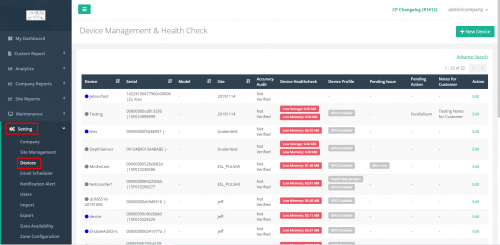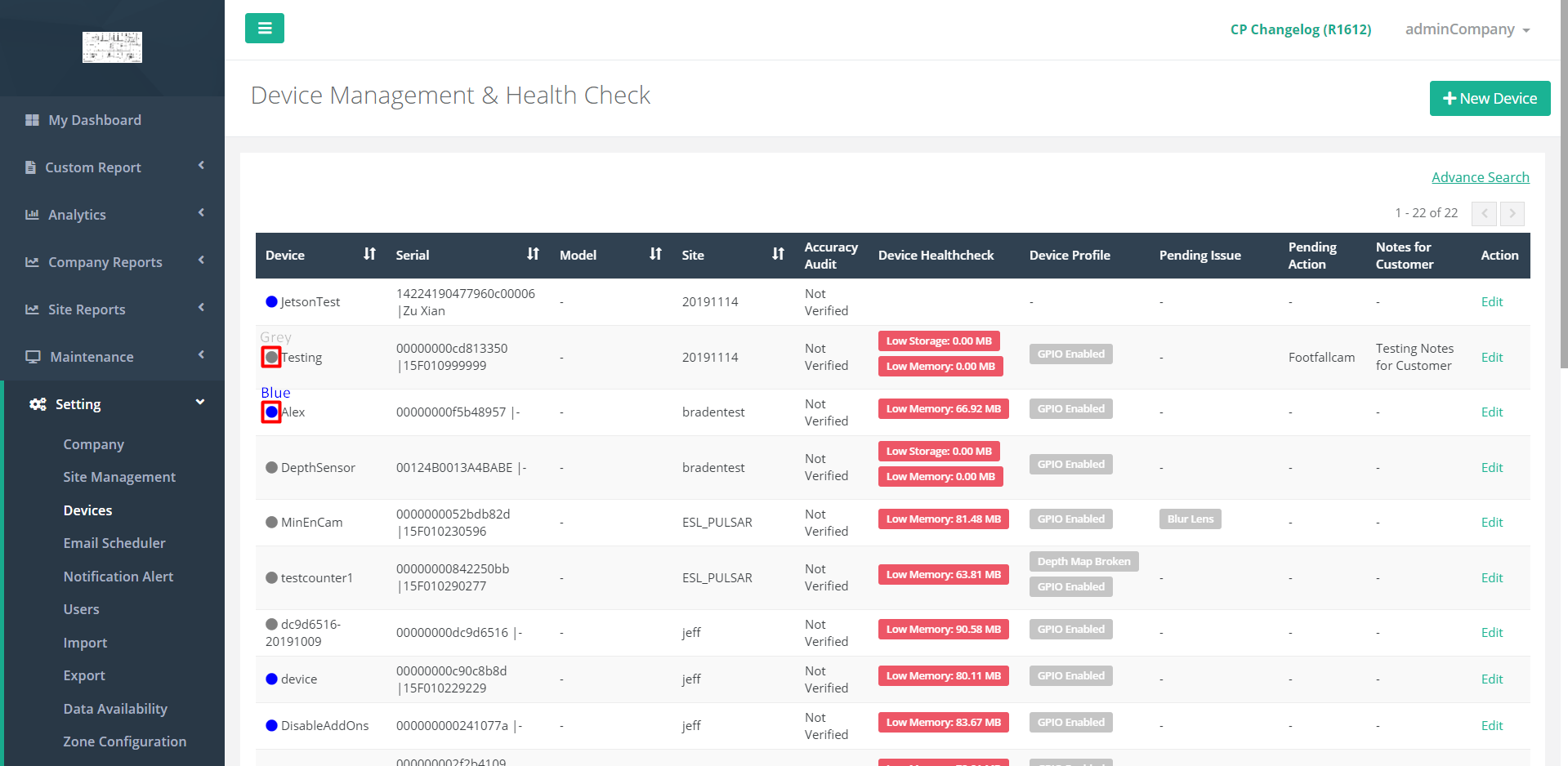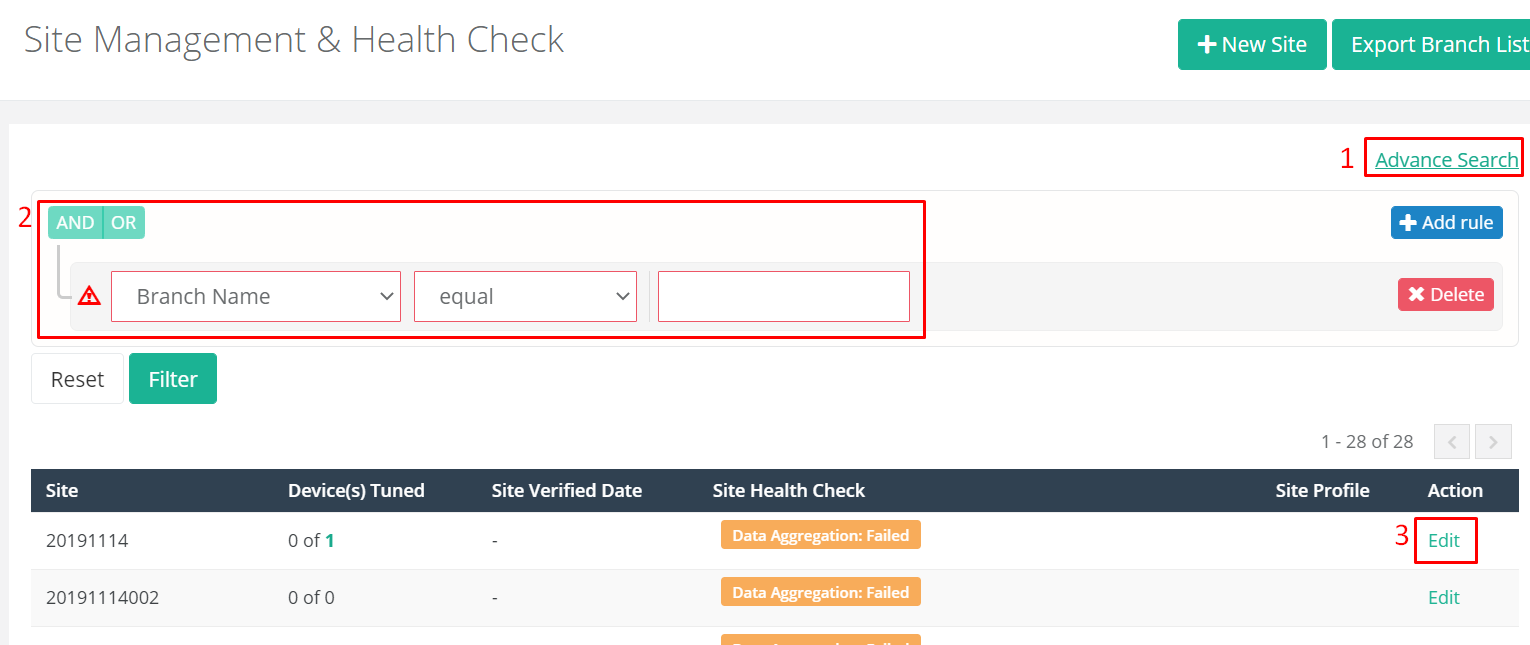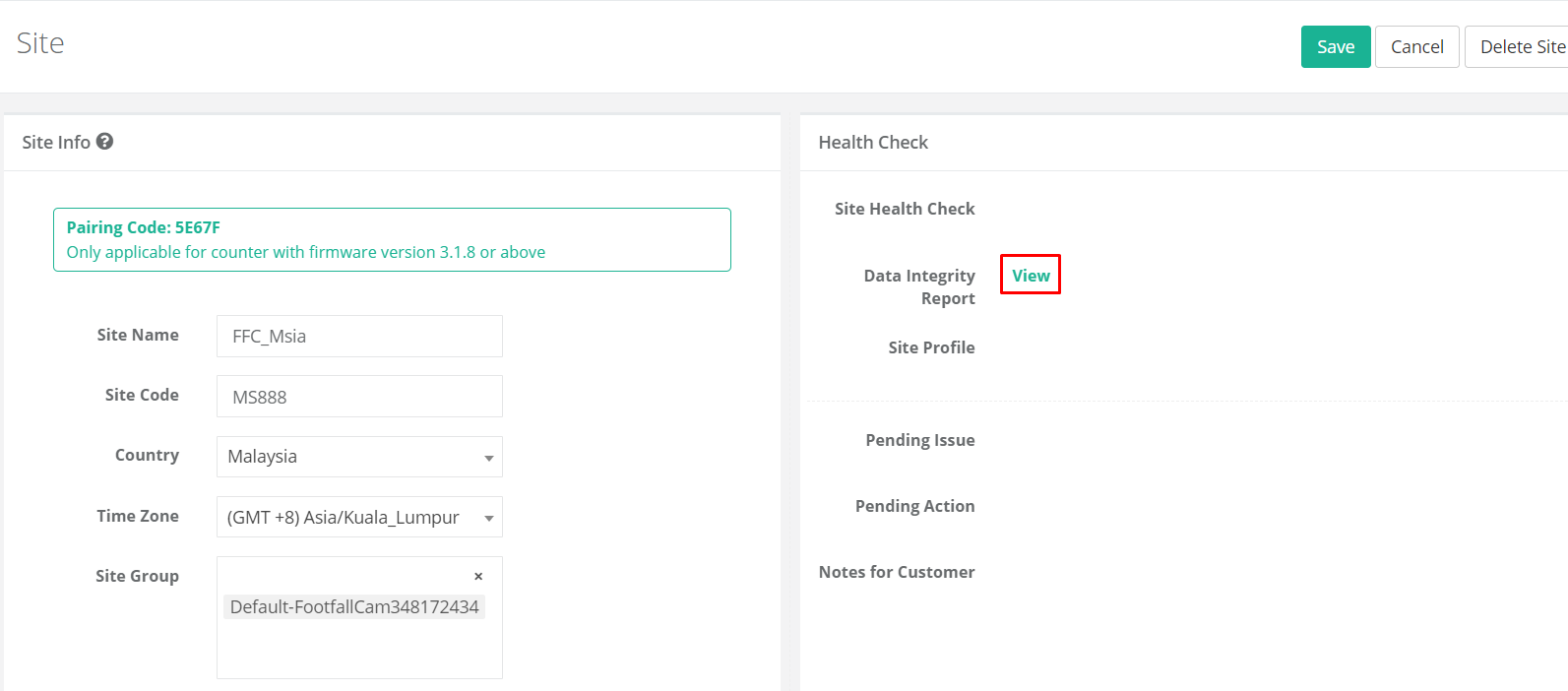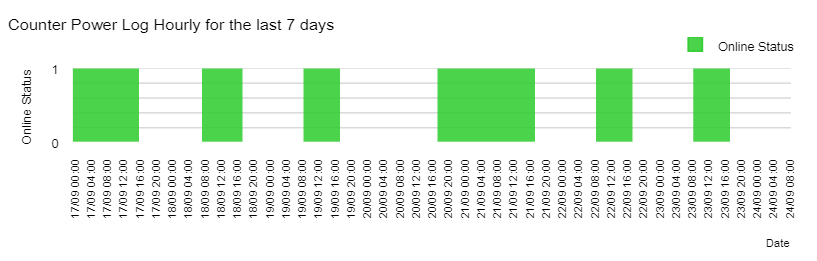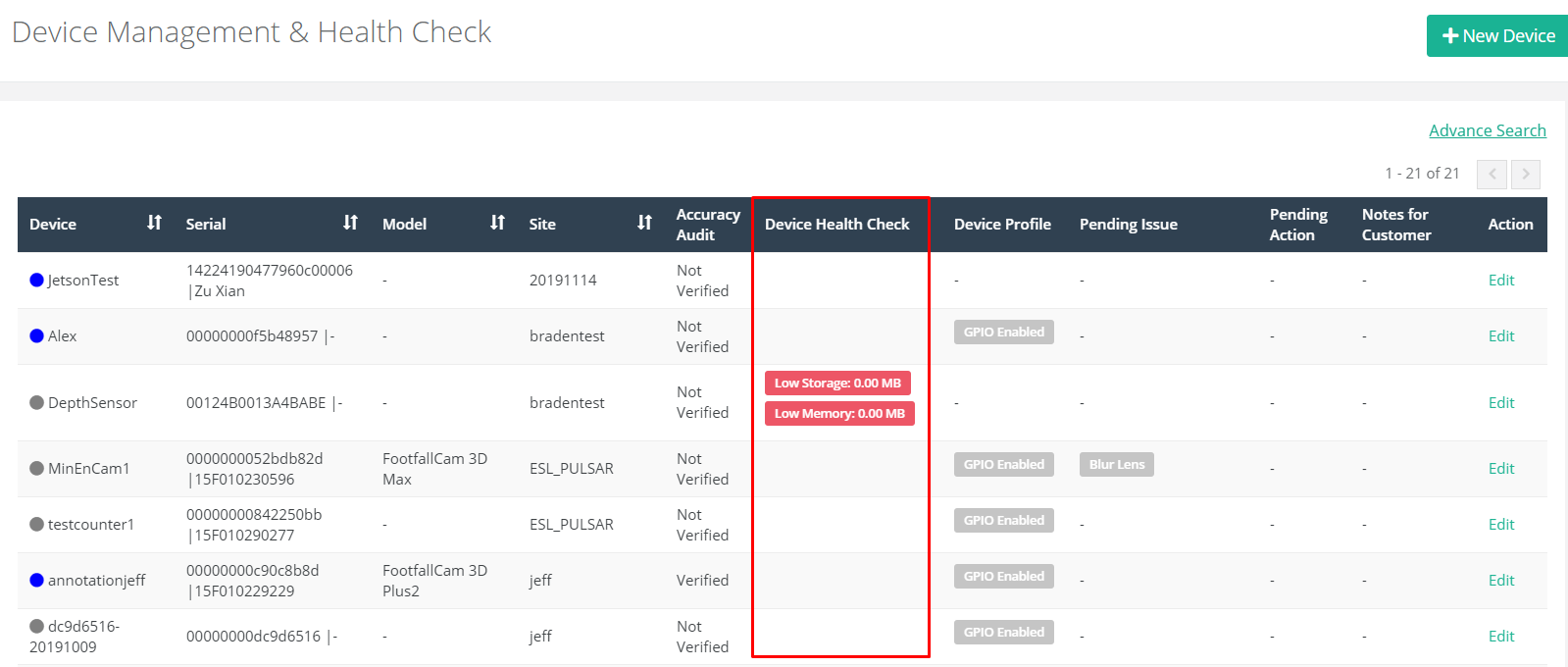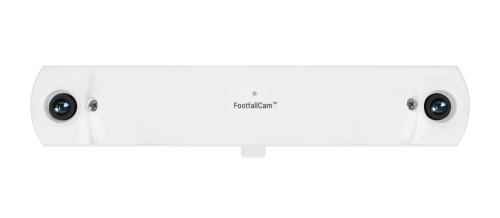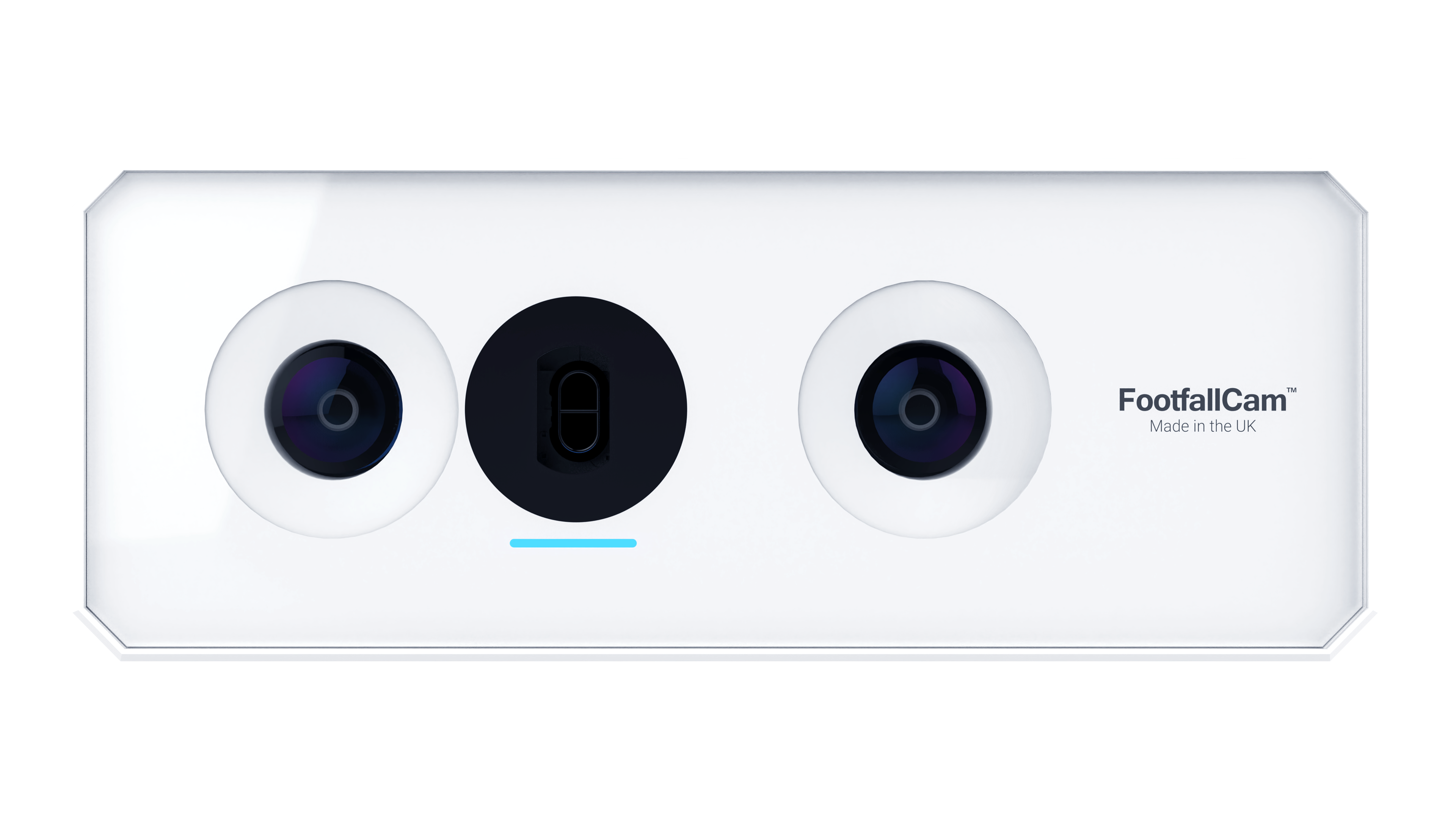8.1設備健康檢查
除了可能影響數據的準確性審核階段之外,一些設備運行狀況檢查問題也可能會影響設備的計數準確性。 因此,在準備使用設備數據之前,必須先將設備 沒有以下健康檢查問題。 所有這些都可以從“設備管理和運行狀況檢查”頁面中進行檢查。 以下各節將解釋其背後的原因。
首先,用戶可以通過兩個步驟訪問“設備管理和運行狀況檢查”頁面:
步驟1 -登錄到FootfallCam Analytic Manager V9™: https://v9.footfallcam.com
然後可以從此處檢查所有設備的運行狀況檢查問題。
8.1.1設備的網絡狀態
每個FootfallCam設備都會向我們的FootfallCam服務器發送一組信息,以指示它們仍然“處於活動狀態”,並且所發送的信息稱為設備的心跳信號,即網絡狀態。 心跳將被發送到FootfallCam服務器 15分鐘 並將其存儲在FootfallCam數據庫中 1 個月 只要。 通過參考該日誌,我們可以確認該設備是 網上 或不。 如果設備處於脫機狀態,則其數據將不會上傳到我們的服務器,並且在任何儀表板或報告中都將不可用。 但是,數據不會丟失,一旦計數器在1週內恢復在線,數據將自動上傳到服務器。
8.1.1.1當前網絡狀態
用戶可以通過在此處參考設備名稱旁邊的指示燈來檢查設備的當前網絡狀態:
如果指示燈為藍色,則表明該設備當前處於聯機狀態,並且數據正在同步回服務器。 否則,如果設備是 不 在藍色的光。
(信息: 欲了解更多信息 離線故障排除, 請參閱 8.2.1離線故障排除.)
8.1.1.2網絡狀態歷史記錄
用戶還可以按照以下步驟從“運行狀況檢查”頁面查看過去1個月的心跳歷史記錄日誌:
步驟1 -在“設備管理和運行狀況檢查”頁面上,導航到監視所需的設備,然後單擊“編輯在“操作”列中,以訪問“設備”頁面。
步驟2 -然後在“設備”頁面的右側“運行狀況檢查”面板下,導航至“設備運行狀況檢查”部分,然後點擊“查看運行狀況檢查日誌以訪問“運行狀況檢查日誌”頁面。
然後,用戶將被重定向到“運行狀況檢查日誌”頁面。
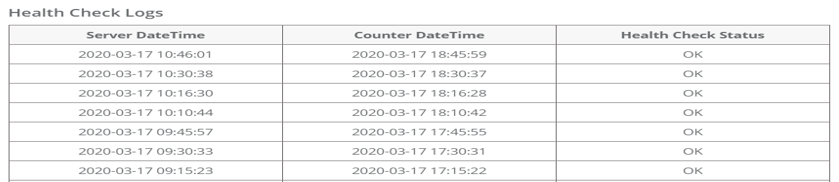
這些日誌每15分鐘記錄一次,並將保存1個月。 如果設備狀態為 不 更新。
(信息: 欲了解更多信息 離線故障排除, 請參閱 8.2.1離線故障排除.)
8.1.1.3電源狀態歷史記錄
沒有電源時,設備也將脫機。 由於斷電而處於脫機狀態的設備將不會收集數據,並且即使該時間回到聯機狀態,該時間段內也不會將任何數據上傳到服務器。 可以在相應站點的數據完整性報告中查看電源狀態歷史記錄。
轉到“站點管理和運行狀況檢查”頁面,然後進入“站點頁面”,以查看數據完整性報告。
步驟1 -搜索網站名稱。
步驟2 -在“操作”列中單擊“編輯”,將其重定向到“網站詳細信息”頁面。
步驟3 -在右側的“運行狀況檢查”面板上,單擊以查看“數據完整性報告”。
步驟4 -從“數據完整性報告”中,導航到監視所需的設備,並且可以從“最近7天的每小時小時用電日誌”部分查看7天範圍內的電源狀態。
站點上每個設備都有一個電源日誌。 這表明相關設備是否已開機。 如果關閉計數器電源,則相關時間的日誌將為空白。 如果電源日誌為 不 in 湖水綠.
(信息: 欲了解更多信息 離線故障排除, 請參閱 8.2.1離線故障排除.)
8.1.2頻繁重啟
在“設備管理和運行狀況檢查”頁面上,用戶可以從“設備運行狀況檢查”列中查看是否有任何設備出現頻繁重啟問題。 設備是 頻繁重啟 可能無法計數,從而導致 缺失數據 和 高進出差。 用戶應注意這一點,以免數據丟失。
設備將每周定期重啟一次,以確保設備以最佳狀態運行。 但是,如果沒有電源中斷,設備一天之內會多次重啟是非常不尋常的。 如果發生問題,設備將被標記為“頻繁重啟”。 當標籤出現時,請繼續進行頻繁重啟故障排除。
(信息: 欲了解更多信息 頻繁重啟故障排除, 請參閱 8.2.2頻繁重啟故障處理.)
8.1.3低存儲/低內存/高溫
在“設備管理和運行狀況檢查”頁面上,用戶可以從“設備運行狀況檢查”列中查看是否有任何設備存在存儲不足/內存不足/溫度過高的問題。 設備與 低存儲/低內存 可能導致計數失敗,從而導致 缺失數據 和 高進出差。 用戶應注意這一點,以免數據丟失。
8.1.3.1低存儲
對於“低存儲”標籤,當設備的存儲空間低於200MB時它將顯示為橙色(警告),但用戶不必為此擔心,因為該設備仍可以自動執行存儲清除操作。 但是,當標籤為 紅色(嚴重),表示存儲空間已耗盡 低於100MB,請立即舉起FootfootCam的支持票,因為很可能會很快丟失數據。
8.1.3.2低內存
對於“ Low Memory”標籤,它與“ Low Storage”標籤類似,當內存低於200MB並變為XNUMXMB時,它將變為橙色(警告) 紅色(嚴重) 當記憶消失時 100MB以下。 出現“內存不足”標籤時,請立即向FootfallCam索取支持票。
8.2設備故障處理
當設備無法正常運行時,要求用戶先進行設備故障排除,然後才能獲得FootfootCam的支持票。 舉起支持票時應提供此信息,因為這對於進一步診斷以加快流程非常有用。
8.2.1離線故障排除
有多種原因可能導致設備脫機。 用戶需要通過檢查設備的LED燈進行基本檢查。
|
LED燈 |
可能的原因和相應的行動計劃 |
|
設備未配對。 |
|
|
未檢測到問題。 |
|
|
|
電源開關已關閉。 |
|
電源插座故障。 |
|
|
中跨/ PoE交換機電纜鬆動。 |
|
|
路由器端口電纜鬆動。 |
|
|
外部物理損壞。 |
|
|
|
軟件問題。 |
|
恆黃燈 |
網絡電纜壓接不正確。 |
|
網絡電纜鬆動。 |
|
|
|
沒有網絡。 |
|
IP地址與另一台設備衝突。 |
|
|
防火牆被阻止。 |
|
|
DNS問題。 |
|
|
路由器端口的功能。 |
|
|
代理密碼已過期。 |
|
|
網絡帶寬不足。 |
|
|
網絡設置不正確。 |
|
|
IP超出範圍。 |
|
|
網關問題。 |
|
|
DHCP問題。 |
|
|
FootfallCam已被列入黑名單。 |
|
|
|
服務器連接問題。 |
|
|
啟動序列期間發生系統錯誤。 |
8.2.2頻繁重啟故障處理
當設備經常出現重啟問題時,請讓站點上的任何人檢查 POE噴油器/ POE開關 首先查看它是否在眨眼,然後再給FootfallCam買票。
- R將視頻保存在POE上。
- 提出有關此問題的FootfootCam門票。
- 將視頻鏈接附加到支持票證中,或通過支持聊天應用程序將視頻發送到FootfallCam。
這肯定會加快問題診斷的速度,FootfallCam將能夠更快地解決問題。